nvidia驱动与windows版本不兼容 解决Win10提示NVIDIA驱动与Windows版本不兼容的方法
最近在使用Win10系统的用户可能会遇到一个问题,就是在安装或更新NVIDIA显卡驱动时会出现提示NVIDIA驱动与Windows版本不兼容的情况,这个问题可能会让用户感到困扰,但其实只需要按照一定的方法进行操作,就可以解决这个问题。接下来我们就来看看如何解决Win10提示NVIDIA驱动与Windows版本不兼容的方法。

此NVIDIA驱动程序与此Windows版本不兼容
此NVIDIA驱动程序与此Windows版本不兼容原因:
此NVIDIA驱动程序与此Windows版本不兼容解决方法:
1、升级Windows10版本
2、重新安装1803或者以上版本的Windows10系统
如何查看windows10版本?
1、首先我们右键点击Win10系统左下角的“开始”按钮,找到“运行”并点击打开。如下图所示。
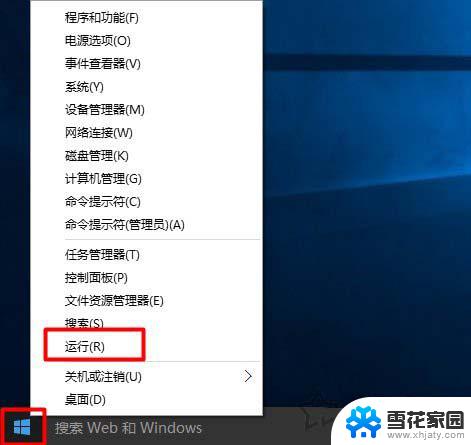
2、在“运行”框中输入命令:“winver”,点击“确定”,如下图所示:
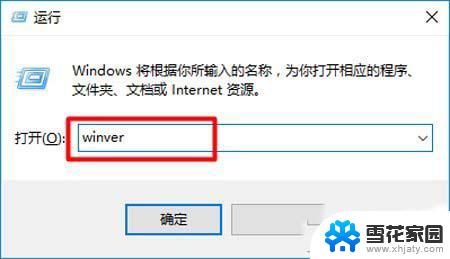
3、这时会弹出一个提示框,我们即可查看到Windows10系统的内部版本号了,如下图所示。
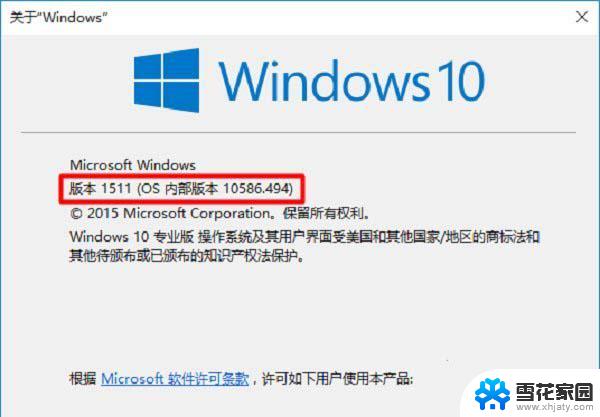
我们要如何更新Windows10系统版本呢?继续阅读下文。
如何更新Windows10系统版本呢?
1、首先我们点击桌面左下角的“开始菜单”按钮,点击“设置”齿轮的图标。进入Windows设置界面中,如下图所示。
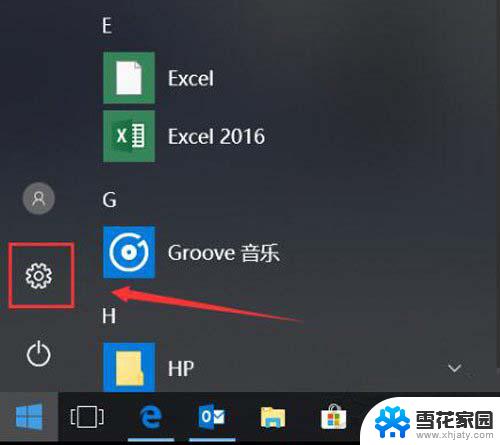
2、在Windows设置界面中,我们点击“更新和安全”选项,如下图所示。
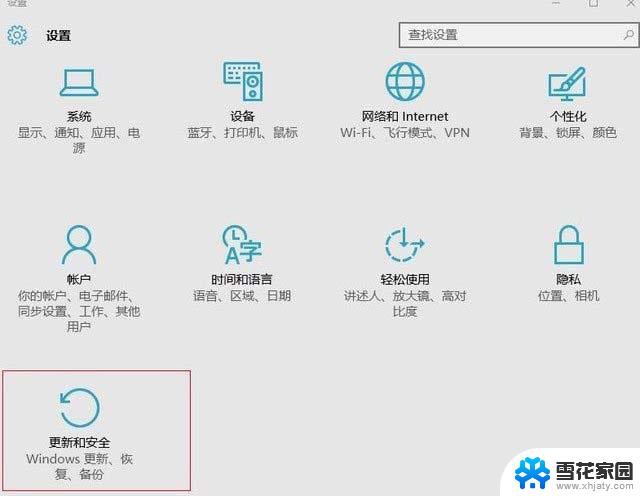
3、电脑在联网的状态下,点击“检查windows更新”。接着Windows10系统会自动下载更新新版本补丁,直到下载更新并自动安装即可,更新可能需要等待片刻,请耐心等待。
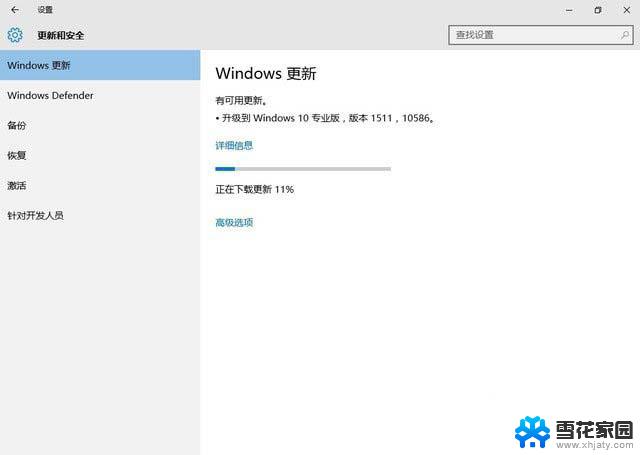
4、等待Windows版本更新好,我们再次安装显卡驱动就可以顺利安装成功了。
以上就是nvidia驱动与windows版本不兼容的全部内容,如果你遇到了这种情况,可以尝试按照以上方法来解决,希望对大家有所帮助。
nvidia驱动与windows版本不兼容 解决Win10提示NVIDIA驱动与Windows版本不兼容的方法相关教程
-
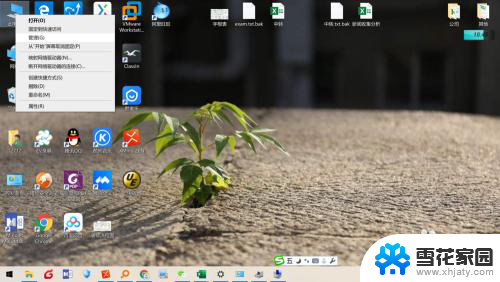 笔记本电池兼容问题怎么解决 win10电池显示为255%如何修复
笔记本电池兼容问题怎么解决 win10电池显示为255%如何修复2024-02-06
-
 ie浏览器win10怎么兼容 如何在Windows 10上打开IE浏览器的兼容模式
ie浏览器win10怎么兼容 如何在Windows 10上打开IE浏览器的兼容模式2023-09-27
-
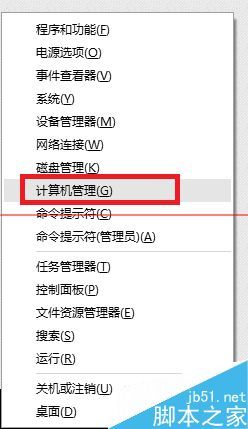 电脑上找不到dvd驱动器 Win10系统检测不到DVD光驱的解决方法
电脑上找不到dvd驱动器 Win10系统检测不到DVD光驱的解决方法2024-06-13
-
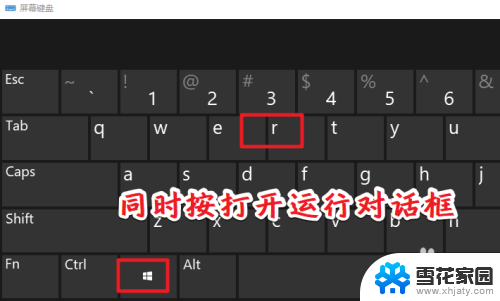 检测到您的网卡驱动在win10 win10怎么查看网卡驱动版本
检测到您的网卡驱动在win10 win10怎么查看网卡驱动版本2024-07-05
- w10系统浏览器怎么设置兼容性 在win10系统中如何调整浏览器的兼容性模式
- n卡驱动怎么退版本 Win10显卡驱动如何回滚到上一个版本
- win10没有键盘驱动 Win10笔记本电脑键盘驱动下载
- windows10打不开nvidia控制面板 WIN10 NVIDIA控制面板无法正常显示
- windows更新显卡驱动 Windows10显卡驱动更新教程
- win10无法卸载显卡驱动 Win10显卡驱动卸载方法
- win10系统有超级终端么 win10超级终端使用方法图文教程
- win10关闭后台自启动 win10开机自启动程序关闭步骤
- win10的图片打不开了 win10系统图片无法显示怎么办
- win10自带录屏软件下载 Win10自带的录屏快捷键无法录屏怎么解决
- 电脑win10更新了一直蓝屏 win10更新后蓝屏错误代码解决方法
- win10怎样进行系统更新 Windows10怎么升级到最新版本
win10系统教程推荐
- 1 电脑win10更新了一直蓝屏 win10更新后蓝屏错误代码解决方法
- 2 win10 电脑响应慢 笔记本变慢怎么调整
- 3 win10如何打开windows update 怎样让win10系统自动更新
- 4 win10 数字激活 备份 win10系统备份方法
- 5 win10台式电脑没有声音怎么设置 电脑无法播放声音
- 6 win10启动后看不到图标 笔记本图标找不到了怎么办
- 7 电脑怎么扫描纸质文件win10 win10怎么扫描病毒
- 8 win10系统"快速启动"的启用和关闭 win10快速启动设置关闭详细教程
- 9 win10桌面字体看着模糊 win10字体模糊处理技巧
- 10 win 10许可证即将过期如何激活 Win10系统电脑许可证过期如何激活